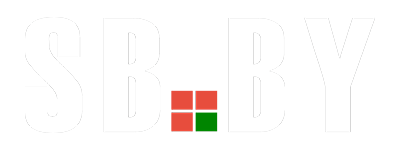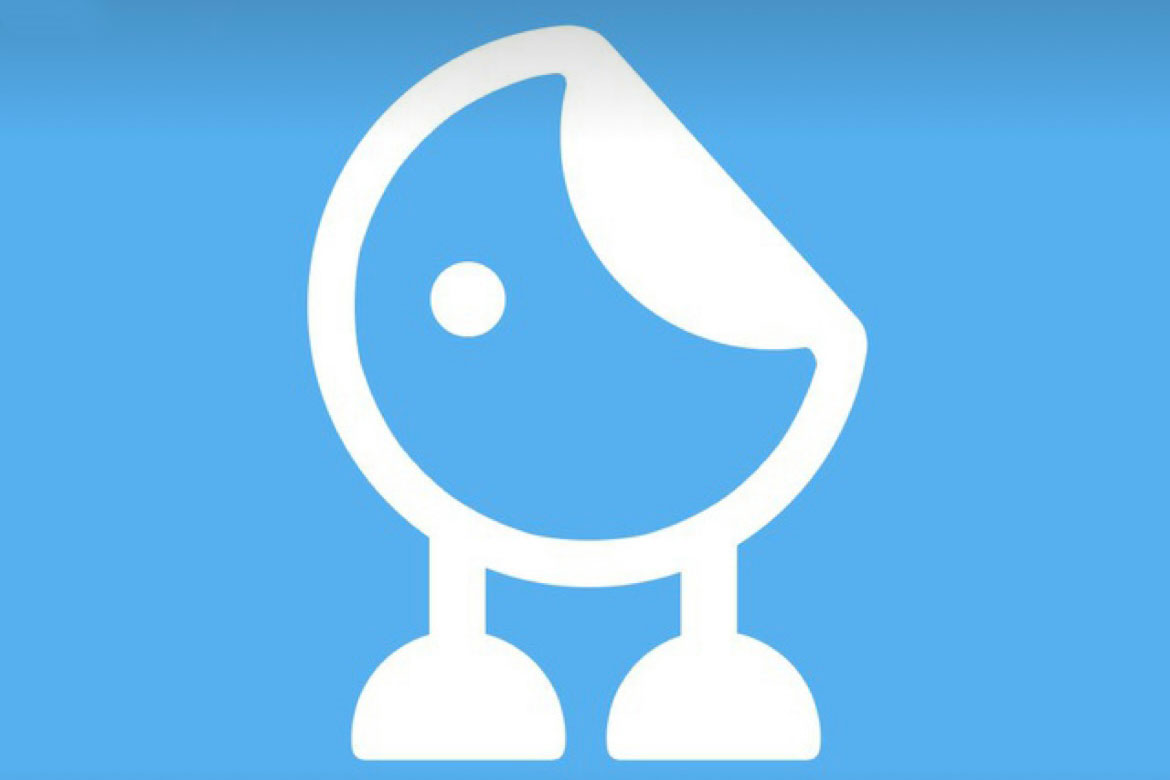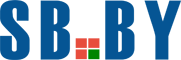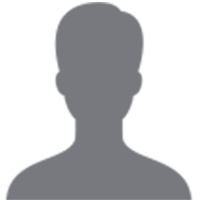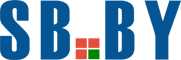Первое, что нужно предпринять, – найти специального бота. Лучше всего использовать официальный – @stickers. Его легко отыскать по имени. Перехожу в диалог и нажимаю «Начать». В первом сообщении рассказывается, для чего бот нужен. Оказывается, он помогает не только в создании, но и в управлении: через него добавляются и удаляются наборы, меняются местами картинки в паке и просматривается статистика по использованию коллекции другими пользователями. С помощью @stickers можно создать эмоджи, анимированные, статичные и видеостикеры. Но есть нюанс: получится только сформировать готовый пак – сами наклейки придется рисовать в другом приложении.
Для создания набора подвижных стикеров понадобятся навыки анимирования в приложении After Effects. Чтобы оживить статичные объекты, необходимо соблюдать требования бота по формату и расширению готовых файлов. На создание таких паков понадобится гораздо больше времени, чем на обычные стикеры. Поэтому попробую сделать классические наклейки.
Шаг первый Изучаем требования
Щелкаю команду «Создать новый набор статичных стикеров». Бот высылает инструкцию: необходимо скинуть в чат квадратные, размером 512 на 512 пикселей картинки без фона, с белой обводкой и тенью. Эти критерии обязательны. Если проигнорировать один из них, пак не сможет адаптироваться под разные гаджеты (мобильные устройства или компьютер) и цветовые темы пользователей.Шаг второй Выбираем картинку
Подойдут любые фото или рисунки, не защищенные авторским правом. Найти такие можно на бесплатных стоковых сервисах. Скачиваю изображение танцующего парня – его и буду превращать в Telegram-стикер. В качестве эксперимента пробую прислать фото, не соответствующее требованиям. Если оно сохранено не в формате PNG (без фона) или по размеру больше, чем 512 пикселей в высоту или ширину, бот не разрешает с ним работать. А вот отправить изображение без обводки и тени можно, правда, в диалоге такие стикеры выглядят не очень аккуратно. Видимо, придется все-таки прислушаться к боту и доработать картинку.
Шаг третий Редактируем рисунок

Шаг четвертый Добавляем текст
Если смысл стикера понятен без слов, этот пункт можно пропустить. Но мне нравятся наклейки с шутками, поэтому добавляю надпись «Танцуй, пока молодой». Затем по аналогии создаю еще несколько стикеров для набора.
Шаг пятый Формируем пак
Готовые картинки поочередно нужно прислать боту. После каждого изображения система просит выбрать эмоджи, которому соответствует стикер. Это нужно, чтобы мессенджер корректно рекомендовал наклейки юзерам при использовании смайликов. Когда в набор добавлено все, выбираю команду «Опубликовать». После этого бот просит загрузить обложку. Если нет отдельного фото или просто не хотите воспользоваться этой функцией, заглавным станет первый добавленный в набор стикер. Чтобы завершить процесс, задайте короткое имя созданного пака на латинице. Важный момент: название должно быть уникальным, не занятым другими пользователями. Пробую Znamenka23. Вариант свободен!Шаг шестой Делимся с друзьями
После всего этого бот присылает ссылку на созданный набор. Если по ней перейти, стикерпак добавляется в копилку пользователя. Теперь он доступен в диалогах с друзьями.КСТАТИgardevich@sb.by
Для тех, у кого нет времени создавать наклейки, есть бот, который превращает в стикеры текст: @stickerizerBot. В диалоге с другом введите имя бота и фразу, которую хотите преобразовать. Так сформируется наклейка с черными буквами на белом фоне. Чтобы изменить цвет, перед текстом необходимо поставить знак «&» и номер заливки, для окраски бэкграунда используйте «%» или «*». О том, как выбрать дизайн стикера, можно подробно узнать, запустив бот командой /start.